Какой объем файла можно загрузить на гугл диск?
Commerce Time
Коммерция и заработок в интернете
- БИЗНЕС
- ВЛАДЕЛЬЦАМ САЙТОВ
- ПЛАТЕЖНЫЕ СИСТЕМЫ
- ПОЛЕЗНЫЕ СЕРВИСЫ
- РИСКОВАННОЕ
Google Диск – облачное хранилище 15ГБ бесплатно
Написал CommerceTime Октябрь 21, 2015

Облако Гугл Диск
Облако Google Диск (Cloud storage Google Drive) – облачный файловый хостинг от крупнейшей мировой Интернет-компании Гугл. Компания Google начала свой путь с обычного поисковика, который в итоге стал самой популярной поисковой системой в мире. Со временем она стала разработчиком либо собственником других популярных сервисов, начиная от почты Gmail и заканчивая Гугл картами. Одним из последних нововведений компании стало собственное облачное хранилище Google Диск, позволяющее хранить файлы разных форматов в Интернете на файловом хостинге, иметь к ним доступ со всех устройств, имеющих выход в Интернет, давать доступ к файлам третьим лицам, редактировать файлы большинства популярных форматов без скачивания на свой компьютер. В этом плане облако Гугл является зарубежным аналогом отечественного облака Яндекс.Диск.
Редактирование файлов в аккаунте производится с помощью собственных бесплатных онлайн-приложений Гугл: Google Документы, Презентации и Таблицы. Примечательно, что в отличие от других сервисов, загруженные в Гугл Диск документы, имеющие общий доступ, индексируются поисковыми системами.
Cloud storage Google Drive позволяет просматривать прямо в облаке следующие виды файлов:
- Текстовые файлы (TXT)
- Microsoft Word (DOC и DOCX)
- Microsoft PowerPoint (PPT и PPTX)
- Microsoft Excel (XLS и XLSX)
- Архивы (RAR, ZIP)
- Portable Document Format (PDF)
- Изображения (JPEG, GIF, PNG, TIFF, BMP)
- Видео (AVI, MPEG4, MOV, FLV, MPEGPS, WMV, WebM)
- Аудио (МР3, WAV)
- Adobe Photoshop (PSD)
- Adobe Illustrator (AI)
- Autodesk AutoCad (DXF)
- Scalable Vector Graphics (SVG)
- Шрифты (TTF, OTF)
- PostScript (EPS, PS)
- XML Paper Specification (XPS)
- Программный код и разметка (HTML, PHP, CSS, JAVA, C, CPP, H, HPP, JS )
Гугл Диск может поддерживать и другие форматы, но для этого вам нужно установить дополнительные приложения. К полезной функции облака, которой нет у других хранилищ, можно отнести возможность возвратить все изменения в файлах за последние 30 дней. Для особо важных файлов это время неограниченно.

Использованное место в Облаке
Облачное хранилище Google предоставляет бесплатно 15ГБ пространства для ваших файлов. Только стоит учитывать, что это пространство предназначено для всех сервисов Гугл: почты Гмэйл, Гугл Фото и других. Однако, если в настройках своего фотохостинга вы выберете опцию загрузки файлов в «Высоком качестве», тогда вы сможете хранить неограниченное количество фотографий и видео. При этом сохраняется качество файлов, но их размер уменьшается. В «Исходном размере» пространство хранилища ограничено 15ГБ. Время хранения ваших файлов в облаке неограниченно. Облако обеспечивает скачивание файлов на максимальной скорости.
Платный аккаунт позволяет увеличить размер хранилища до 30ТБ.
Чтобы завести облачное хранилище, достаточно зарегистрироваться в едином аккаунте Google, после чего вы получите доступ ко всем сервисам, включая сервис Google Drive. Пользоваться облачным хранилищем можно с помощью любого браузера или загрузить специальную программу для компьютера или мобильного устройства.
Основные характеристики облачного хранилища Google Диск

Стоимость дополнительного пространства в облаке Гугл Диск
Загружаем и храним в Google Drive файлы любого размера бесплатно. Баг или Фича?
Недавно я нашел странную особенность в Google Drive. Определенная последовательность действий в Google Drive веб интерфейсе приводит к тому, что каждый может загрузить файлы любого объема в свою учетную запись и при этом не потратить ни одного байта на их хранение.
Конечно, я сразу решил сообщить об этом в Google через программу BugHunter. Но, к моему сожалению, потратив неделю на общение со специалистами Google мне так и не удалось убедить их, что это баг. Сотрудник не смог воспроизвести этот баг и я получил ответ, что «это не баг, а фича» и меня отправили в RTFM. В конце концов Google просто закрыл тикет и перестал отвечать на мои письма.
Так как переписка с Google зашла в тупик, я решил публично рассказать о этой «фиче» и, возможно, наконец привлечь внимание сотрудников Google к этой проблеме или хотя-бы понять, что я делаю не так. Ниже под катом история переписки с Google и proof of concept.
Вот отчет, который я отправил в Google.
Summary: Service abuse: Free unlimited file storage, space counting error
Steps to reproduce:
- Create a new google drive account
- File «Getting started» appeared
- Right click on the file, click on «Manage Versions»
- Upload any amount of files as a new version of «Getting started», no space counting, even with «keep forever» checked for that file.
Browser/OS: Any
Any regular user can do that with google drive user interface or experienced user via google drive api. A user can upload unlimited amount of files without any payments and store files forever for free.
Как ясно из текста, чтобы воспроизвести проблему, необходимо создать новую учетную запись. После чего перейти в google drive и найти файл «Getting started», который создается автоматически в каждом новом аккаунте.
Первое, что мне сразу бросилось в глаза, что размер этого файла 1MB, но занимает он 0 байт.
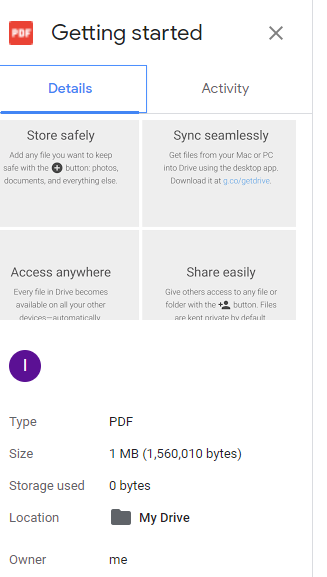
Это было странно, так как PDF это не нативный формат хранения Google Drive и должен использовать общий лимит. Было понятно, что сервис каким-то образом исключает этот файл из списка на подсчет места. Простое копирование файла приводило к тому, что файл начинал весить реальный мегабайт.
Однако, как оказалось, если вместо копирования файла просто загружать новую версию, то эта новая версия все равно будет занимать 0 байт.
Перед тем как опубликовать эту статью, я повторил эксперимент с новой учетной записью и без всяких проблем успешно загрузил 17GB в аккаунт с лимитом 15GB.
В Google Drive можно выбрать опцию «сохранять все версии», я проверил, если ее выбрать, то все версии файла сохраняются и не тратят лимит места.

Таким образом, путем нехитрых ухищрений можно хранить сколько угодно файлов любого размера в Google Drive.
К сожалению, сотрудник Google не смог воспроизвести эту проблему и попросил меня сделать видео:
We’re closing this bug, as you didn’t provide enough details for us to determine what the security issue you’re reporting. Feel free to update this report with additional details.
We tried to replicate it and wasn’t able to, if you think you were able to feel free to share a proof of concept in a video.
If you didn’t provide this yet, please include the reproduction steps (https://sites.google.com/site/bughunteruniversity/improve/help-us-reproduce-the-bug), an attack scenario (https://sites.google.com/site/bughunteruniversity/improve/writing-the-perfect-attack-scenario) and a short explanation why do you believe this is a technical security vulnerability.
Я сделал видео со своего тестового аккаунта в моем домене Google Apps с лимитом 15GB.
И через некоторое время получил вот такой ответ:
Thanks for the POC, we noticed in the video you shared it is associated with Gsuite account visible on the right top of the video screen.
For more information on G suite storage limit please visit. support.google.com/a/answer/172541?hl=en
Your report is now *closed*
Thanks!
Google Trust & Safety
Дальнейшие мои попытки связаться с Google не увенчались успехом, я попробовал написать еще один комментарий, приложил еще раз видео с POC с обычного акаунта, но в ответ только тишина.
В заключение, хочу сказать, что я достаточно много участвовал в Yandex BugBounty и всегда получал отличную обратную связь по всем моим отправленным отчетам. К сожалению, в Google, на мой взгляд, очень странно относятся к таким сообщениям. Скорее всего, это моя первая и последняя попытка отправить информацию о баге в приложениях Google при такой обратной связи.
P.S. Ссылка на report, если на Хабре вдруг присутствуют сотрудники Google, возможно они смогут прояснить, что я сделал не так.
UPDATE 26.02.2020:
Сегодня баг переоткрыли. Всем спасибо! 
Как работать с Google Drive
TimeWeb.com/ru/community/article/79/79f70d8de933b451f6828e02d81a0b49.jpg» />
Поговорим о Google Drive. Разберемся, как функционирует этот сервис, что он умеет, зачем нужен и чем отличается от других инструментов для совместной работы.
Как работает Google Drive
Google Drive («Гугл Драйв») — это не просто облачное хранилище компании Google, а большой набор инструментов для совместного редактирования документов и обмена файлами.
Принцип работы Google Drive мало отличается от такового в Dropbox или в iCloud Drive. Это жесткий диск, при этом не особо вместительный жесткий диск, но зато доступный с любого устройства и в любой момент времени, когда есть выход в интернет.
TimeWeb.com/media/articles/0001/04/d022cebafbf97d193a50eeef3d5d2fcf267a138d.jpeg» />
TimeWeb.com/media/articles/0001/04/d022cebafbf97d193a50eeef3d5d2fcf267a138d.jpeg» />
Google Drive, как и его конкуренты, поддерживает много различных форматов файлов, включая офисные документы всех сортов (таблицы, презентации) и медиафайлы (видеоролики, mp3-композиции).
«Облако Гугл» используют по-разному: кто-то перемещает файлы между гаджетами, кто-то создает на нем резервные копии данных, но чаще всего он используется для совместной работы в виде аналога Microsoft Office.
Основные приложения Google Drive
Google Drive состоит из компонентов-приложений. Каждое из них позволяет совместно работать над каким-либо проектом.
Google Docs — самое популярное приложение, аналог Microsoft Word с возможностью совместно оформлять текст, оставлять комментарии, проверять грамматическую составляющую и т.п.
Google Sheets — аналог Microsoft Excel, но менее функциональный. Подходит для базового планирования и расчета бюджета.
Google Slides — аналог Microsoft PowerPoint. Позволяет создавать красочные презентации прямо в браузере.
Google Forms — инструмент для создания опросников. Отлично подходит для проведения масштабных исследований и получения обратной связи от клиентов.
Google Drawings — то же, что и Google Docs, только не для букв, а для рисунков. Далеко не ProCreate или Фотошоп, но тоже достаточно удобный инструмент для рисования в команде.
Google Sites — служба быстрой разработки веб-сайтов для тех, кто не обладает познаниями в области верстки и программирования.
Google Keep — мультиплатформенная утилита для создания заметок в браузере и на мобильных устройствах.
Google My Maps — утилита для создания собственных карт прямо в браузере.
Google Jamboard — инструмент для совместной работы над мультфильмами.
Основные функции Google Drive
У Google Drive много сценариев использования, но в первую очередь речь идет о хранении файлов. По умолчанию Google дарит клиентам 15 Гбайт пространства, разрешает использовать их безвозмездно и хранить на диске все что угодно.
Второй популярный сценарий использования — совместная работа. Люди часто делятся документами из Google Drive друг с другом. Иногда редактируют их вместе, а иногда просто отправляют ссылку на свой диск, чтобы поделиться файлами с другими.
Как использовать Google Drive?
Чтобы начать работу в Диске, понадобится только учетная запись Google. Ее можно за пару минут создать в любом сервисе корпорации, пройдя несложную процедуру регистрации.
После регистрации нужно зайти на официальный сайт сервиса и выбрать одно из доступных приложений.
Сразу отмечу, что не все приложения доступны на главной странице. Для перехода в Google Drawings, Google Keep или Google Sites придется воспользоваться формой для создания файлов в Гугл Диске, прямыми ссылками на сервисы или поисковиком.
Загрузка и создание файлов
Чтобы отправить на диск уже существующий файл, нужно:
Открыть Google Диск. TimeWeb.com/media/articles/0001/04/d3397ee8a5a4113d37bffe6d2c366c869e3737b4.png» />
Нажать на кнопку «Создать». TimeWeb.com/media/articles/0001/04/1c8fcf798069681ff5f1f2fe7fc8fed795a3ca9c.png» />
Из выпавшего списка выбрать пункт «Загрузить файлы» или «Загрузить папку».
Затем выбрать файл или папку, которую нужно загрузить в облачное хранилище. TimeWeb.com/media/articles/0001/04/e4e70f7cf09168dc8475ca4925149c3874b75511.png» />
Для создания файлов нужно проделать почти то же, только вместо пунктов «Загрузить файлы» или «Загрузить папку» надо выбрать одно из приложений Google Drive.
Часть приложений скрывается за кнопкой «Еще», а для доступа к Google Keep нужно напрямую заходить на официальный сайт заметочника.
Организация документов и папок
Процесс организации документов на Гугл Диске почти не отличается от аналогичного на локальном диске. Те же папки, те же инструменты, поддержка Drag & Drop для перемещения файлов с помощью мыши и т.п.
Чтобы закинуть файл в папку, нужно просто потянуть его на эту директорию. Чтобы переименовать файл или пометить его как избранный, нужно кликнуть по нему правой кнопкой мыши, а потом выбрать нужный пункт из контекстного меню.
Совместная работа
В Google Drive можно буквально в два клика предоставить доступ к документу, над которым вы работаете, другим пользователям: на проверку, для ознакомления или для совместного редактирования.
Чтобы это сделать:
Нужно открыть документ, которым вы хотите поделиться.
Нажать на кнопку «Настройки доступа» в верхнем правом углу. TimeWeb.com/media/articles/0001/04/118cbd0ca31914f95211194bbb3701db7f4859a8.png» />
Затем кликнуть по кнопке «Изменить», чтобы сгенерировать ссылку на документ и поменять уровень доступа. TimeWeb.com/media/articles/0001/04/42fdac12be6a1df1dceb8786890587331c67ddbb.png» />
После этого нужно нажать на кнопку «Скопировать ссылку» и предоставить ее нужному человеку. TimeWeb.com/media/articles/0001/04/806ff04e4d3116aba77da344de253c208173379b.png» />
Как можно получить доступ к Google Drive?
Обычно Google Drive используют на компьютере и заходят на него через соответствующий веб-сайт. Но не все знают, что Google Drive можно использовать на разных устройствах в виде приложения.
Google разработала официальные приложения для Docs, Slides, Sheets и Keep, так что этими сервисами можно пользоваться на смартфоне без необходимости заходить на сайт и пользоваться веб-интерфейсом, который на мобильных устройствах всегда реализован не очень качественно.
TimeWeb.com/media/articles/0001/04/fc230b90dc1b1c79601f1a5deb167832f146c696.jpeg» />
Второй вариант — подключение диска напрямую к программам Explorer и Finder. Это приложения, отвечающие за работу с файлами в Windows и macOS соответственно. У Google есть утилита Backup & Sync для обеих систем. Достаточно скачать ее, установить и ввести данные своей учетной записи. На компьютере тут же появится папка, в которой хранятся все ваши документы из Google Drive, и эта папка синхронизируется в обе стороны.
Дополнительные советы по работе с Google Drive
Помимо базовых функций, в Google Drive есть ряд неочевидных, но полезных возможностей.
Например, сервис тесно интегрирован в Gmail. Прямо из почтового клиента Google можно выбирать файлы с онлайн-диска и отправлять их своим собеседникам. Это удобнее, чем сначала скачивать файл на компьютер, а только потом подгружать его в письмо.
Даже если вы скачали утилиту Backup & Sync вы все равно можете пользоваться документами из Google Drive даже без интернета. Для этого нужно:
Перейти в настройки диска.
Поставить галочку напротив строки «Офлайн-доступ».
TimeWeb.com/media/articles/0001/04/93b3ec3b38b48fc38e3ed9e392ed5b19d79fe61e.png» />
TimeWeb.com/media/articles/0001/04/564266d46afc1928717cff269f63b17c2f3083b5.png» />
TimeWeb.com/media/articles/0001/04/6a702f73f9cd4243e9c3053836dc19a457f23850.png» />
Правда, эта опция доступна не во всех браузерах. Скорее всего, придется скачать Google Chrome.
Также в настройках есть опция «Преобразовывать загруженные файлы в формат Google», которая превращает загруженные на Гугл Диск документы форматов .docx, .pptp и .xls в форматы, подходящие для редактирования в интерфейсе Google Drive.
Дополнительные приложения и сервисы для работы с Google Drive
Помимо собственных сервисов и приложений, Google предлагает дополнительные инструменты от сторонних разработчиков.
К примеру, можно скачать аддоны, которые позволят преобразовывать файлы в форматы, недоступные по умолчанию. Все аддоны доступны в магазине Chrome Web Store.
TimeWeb.com/media/articles/0001/04/46b5e5d175bac1bdbed5311fbc72b634eb3f0054.png» />
Также Google Drive можно интегрировать в другие популярные приложения. Есть версия онлайн-хранилища для Trello, Slack, Evernote и множества других программ, часто использующихся в бизнес-среде. Обычно об их существовании можно узнать непосредственно на сайте разработчика программы.
Вместо заключения
Как видите, Google Drive — это не просто надежное хранилище данных в интернете, а огромная экосистема инструментов для совместной онлайн-работы. Удобная, кроссплатформенная и бесплатная. И начать работать с ней действительно легко – нужен только профиль Google и современный браузер.
Какой объем файла можно загрузить на гугл диск?
Пример бонусов для учебных учеток (у каждого заведения свои особенности):
- Скидка для Adobe Creative Cloud
- Скидка в Apple Education Store (200$ на новый Mac, 20$ на новый iPad)
- Amazon Prime Student (Бесплатный премиум личный кабинет который предоставляет бесплатную 2х дневную доставку и скидки (не работает с большинством русских карточек))
- Microsoft DreamSpark (Акция от Microsoft, предоставляющая бесплатный доступ к программам разработки ПО и другим программам
- Autodesk Education (AutoCAD, 3ds Max, и другие. )
- Amazon Student (6 месяцев подписки бесплатно)
Свежие акции скидок всегда есть в Google
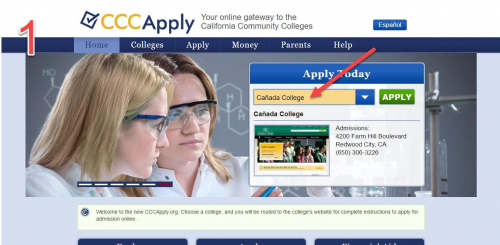

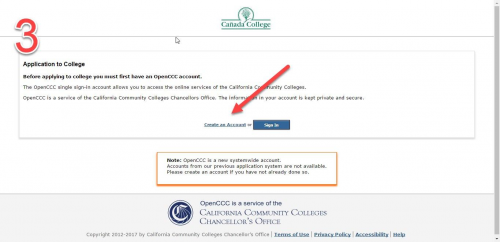
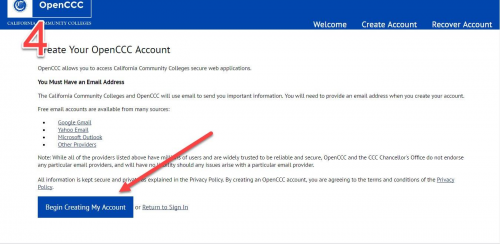
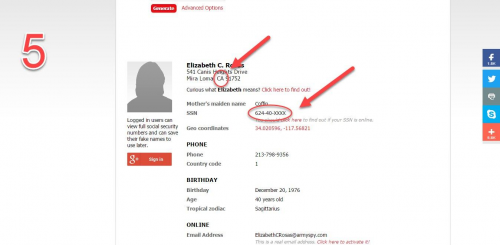
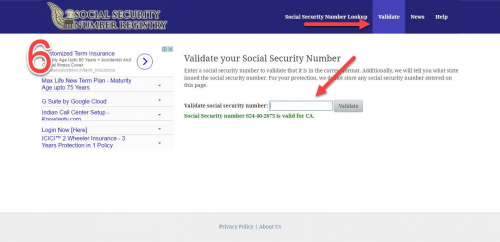

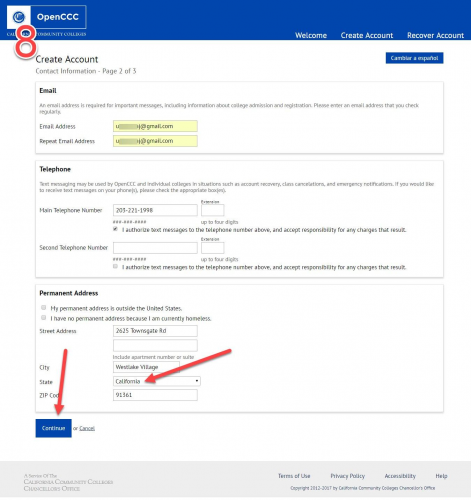
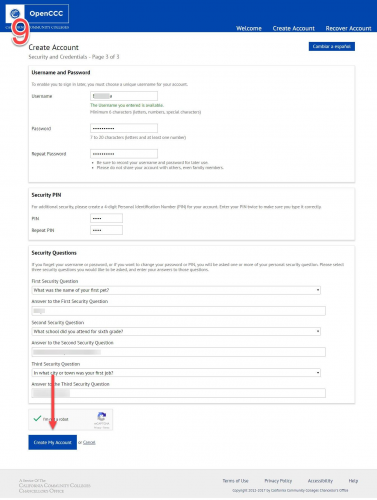
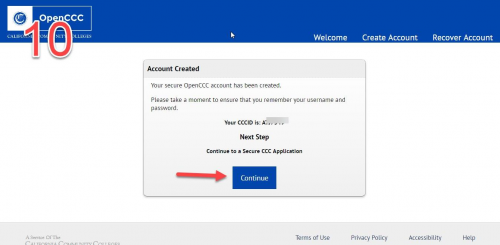
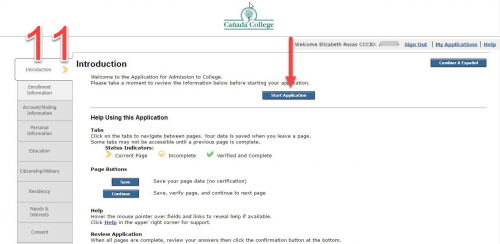
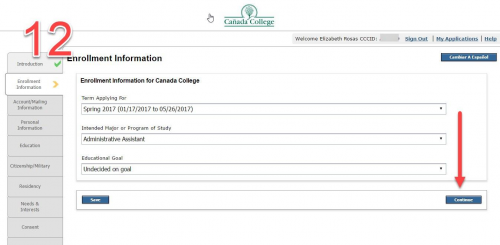
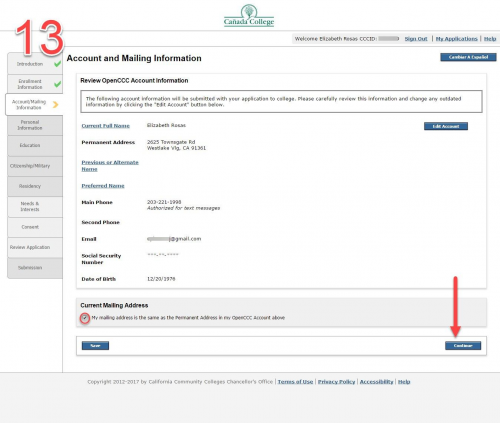
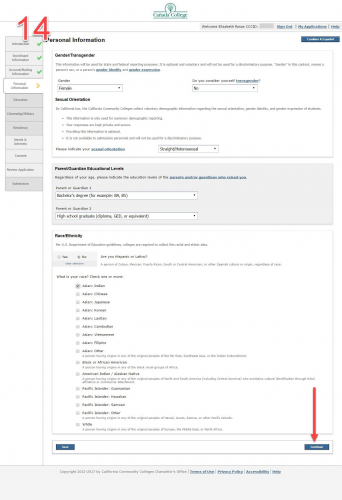
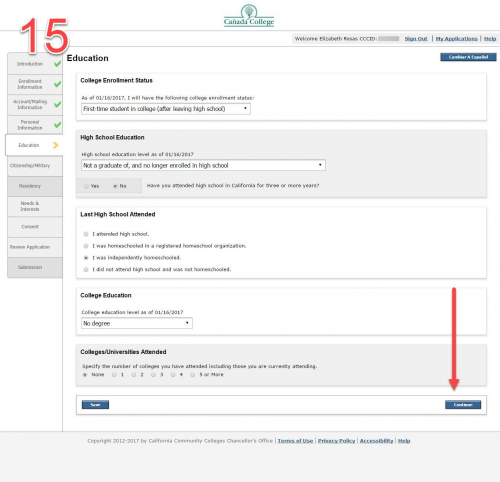
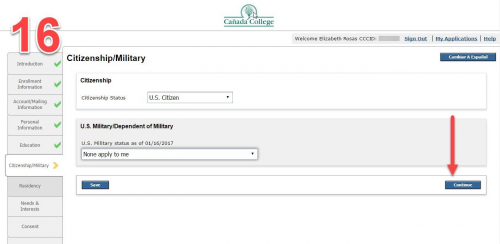
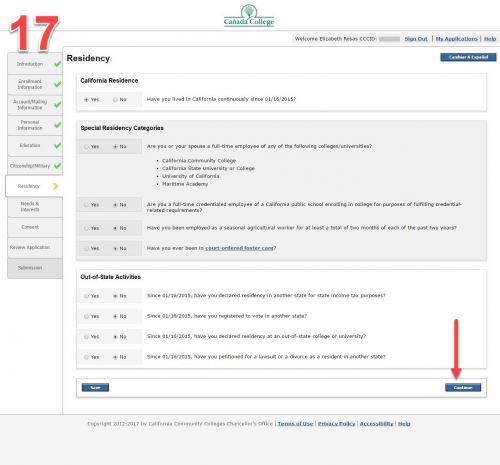
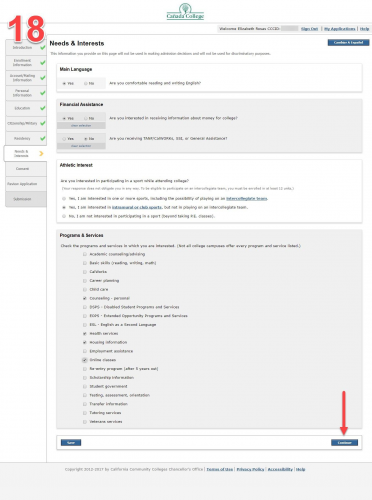
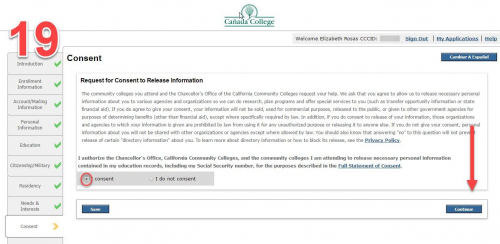
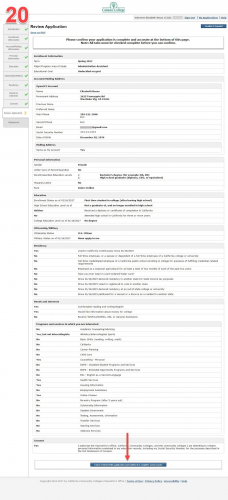

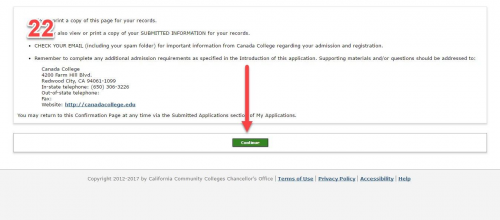
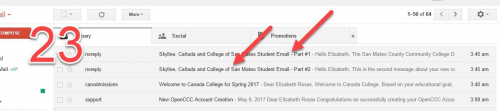
Сообщение отредактировал Woertz — 07.05.21, 15:59
 vshtukarev, искал подобную инфу, но увы не нашёл. Добавлю в пост если поделитесь
vshtukarev, искал подобную инфу, но увы не нашёл. Добавлю в пост если поделитесь 
Сообщение отредактировал bullik01 — 15.03.19, 13:27
 bullik01, видел на nulled.cc данный гайд пару дней назад. Не думал что сработает.
bullik01, видел на nulled.cc данный гайд пару дней назад. Не думал что сработает.
А на почту придет новый почтовый адреспароль в итоге? Или это к моему гугл аккаунту привяжут?
Сообщение отредактировал chifth — 28.10.17, 21:20
Дают при регистрации в Lassen College ( https://forum.ru-board…pic=49053&start=780#14 ) и Diablo Valley College ( https://forum.ru-board…pic=49053&start=780#18 ). Вход в аккаунт Office 365( https://products.offic…nt/office-in-education ) через предоставленную учебную почту(емэйл).
Сообщение отредактировал sanset75 — 25.01.18, 01:38
Это я и указывал 
Впрочем тут http://forum.ru-board.…pic=49053&start=760#21 товарищ писал что у него якобы все получилось. Я сейчас через личку попросил его объяснить как это сделать. Посмотрим что ответит.
Сообщение отредактировал sanset75 — 28.10.17, 22:16
 bullik01,
bullik01,
а колледж не может отрубить доступ к этой » коробке пандоры» в какой-то прекрасный момент ?)
Сообщение отредактировал Ddeepblues — 28.10.17, 21:55
По крайней мере мне 2 раза при манипуляциях встречался срок в 1 год. Один в предупреждении о сроке истечения пароля от аккаунта одного из коледжей. Второй: http://forum.ru-board.…pic=49053&start=800#16 Возможно это что-то значит, а возможно и нет.
Сообщение отредактировал sanset75 — 28.10.17, 22:27
В общем докладываю: человек регистрировал аккаунт с почтой Canada College здесь: imagine.microsoft.com . А это обычный Microsoft Imagine, а не Microsoft Imagine Premium, который дают например здесь https://e5.onthehub.co…0000-0000-000000000000. Я там тоже сейчас зарегистрировался. Дают что-то в Azure: https://imagine.micros…-ru/Catalog/Product/99
Вот цитата из переписки:
«Да и в целом, после изучения плюшек от edu ящика, полезного я мало нашел. Azure виртуалки не дает, только некоторые сервисы мне не нужные, Amazon дает, но нужно карточку вводить, что не очень хорошо, GitHub шлет нафиг с такой почтой, видимо что-то знают) Гуглохранилище, то да, но это до бана почты админом, как только спалят что учетка левая. Так, просто ценный опыт.»
И насчет Microsoft Imagine Premium: http://www.dvc.edu/aca…er-science/msdnaa.html
У меня есть почта этого колледжа(виртуально, в виде набора символов, потому что при попытке входа через ссылки на сайте или https://outlook.office.com/ выдает «Произошла ошибка. Не удалось найти почтовый ящик этого пользователя. У этого пользователя нет почтового ящика или ему не назначена лицензия.») Но при попытке входа здесь https://e5.onthehub.co…9d-0030487d8897&vsro=8 или восстановления пароля выдает «The username you supplied is invalid, or you are not yet registered» . И похоже надо «If that doesn’t work, check with your instructor to see if he/she is participating, and if not, encourage your instructor to do so», т.е. связаться со своим руководителем для создания учетной записи. И вообще Microsoft Imagine Premium дают по идее только студентам с факультетов точных наук. Короче все сложно.
Сообщение отредактировал sanset75 — 29.10.17, 10:55
Какой максимальный размер файла можно загрузить на гугл диск?
Максимальный объем файлов, которые один пользователь может загрузить за один день, составляет 750 ГБ. Сюда входят файлы, загруженные в раздел «Мой диск» и на все общие диски. Если указанный объем уже достигнут или пользователь начал загружать файл размером более 750 ГБ, новые файлы нельзя добавлять до следующего дня.
Какой объем файла можно загрузить на гугл диск?
На Диск можно загружать файлы размером до 5 ТБ. Если в компании менее пяти пользователей, каждому из них предоставляется по 1 ТБ.
Сколько места на Google Drive?
В каждом аккаунте Google бесплатно доступно 15 ГБ для хранения данных. Это пространство используется сервисами «Google Диск», «Google Фото» и Gmail. Вы можете приобрести дополнительное пространство непосредственно для Google Диска или оформить подписку Google One и получить дополнительные преимущества.
Как передать большой файл через гугл диск?
Как прикрепить к сообщению файл с Google Диска
- Откройте Gmail на компьютере.
- Нажмите Написать.
- Нажмите на значок .
- Выберите нужные файлы.
- Внизу окна выберите способ отправки: …
- Нажмите Вставить.
Какие файлы помимо документов разрешено хранить в Google Drive?
- Архивы (ZIP, RAR, TAR, GZIP)
- Аудио (MP3, MPEG, WAV, OGG, OPUS)
- Изображения (JPEG, PNG, GIF, BMP, TIFF, SVG)
- Разметка или код (CSS, HTML, PHP, C, CPP, H, HPP, JS, JAVA, PY)
- Текстовые файлы (TXT)
- Видео (WEBM, MPEG4, 3GPP, MOV, AVI, MPEGPS, WMV, FLV, OGG)
Какой формат видео поддерживает Гугл диск?
Проигрывание видео из облачного хранилища требует качественного интернет соединения. Проигрыватель является расширением стандартного проигрывателя от Google и поддерживает те-же видео форматы что и он. Возможно проигрывание файлов 3gp, 3gpp, avi, flv, m4v, mkv, mov, mp4, mpeg, mpeg4, ogg, ogv, webm и wmv.
Как создать хранилище файлов в гугле?
Google Диск – это удобное и надежное место для хранения файлов, а также работы с ними на любом устройстве.
- С чего начать Каждому пользователю бесплатно предоставляется 15 ГБ для хранения данных. …
- Шаг 1. Откройте страницу drive.google.com. …
- Шаг 2. Загрузите или создайте файлы …
- Шаг 3. Настройте совместный доступ
Сколько места на Google фото?
Google Фото предоставляет неограниченное пространство для хранения фотографий до 16 мп и видео с разрешением до 1080p. Загруженные фото сжимаются, чтоб занимать меньше пространства на серверах Google, но при этом практически не теряют качество.
Сколько бесплатного места на гугл фото?
С 1 июня 2021 года любые новые фотографии и видео, которые пользователь загружает в «Google Фото» будут засчитываться в бесплатном хранилище. Об этом компания сообщила в своём блоге. Сейчас каждая учётная запись Google бесплатно получает 15 ГБ для Gmail, «Диска» и «Фото».
Сколько Гб дается в гугл фото?
Google дает 15 ГБ памяти общего хранилища всем пользователям
Компания Google объявила об объединении Google Диск, Gmail и Фотографии в Google+ в одно облачное хранилище. Теперь в сумме каждому пользователю доступны 15 ГБ пространства. Раньше этот объем делился между Google Диском (5 ГБ) и Gmail (10 ГБ).14 мая 2013 г.
Как отправить большой файл по электронной почте?
На сколько большой? Воспользуйся файлообменником http://files.mail.ru/ , а после даш ссылку для скачки человеку которому хочешь переслать. Срок хранения файлов 1 месяц. Чтобы не резать файл, заливаете его хотя бы сюда: http://files.mail.ru/ и по почте отсылаете ссылку на его скачивание.
Как можно передать большой файл через интернет?
Рассмотрим четыре, их на самом деле гораздо больше, сервиса по хранению и передачи файлов.
- Яндекс.Диск
- Облако Mail.ru.
- Google Drive.
- DropBox.
Как зайти в гугл диск другого пользователя?
Как предоставить доступ отдельным пользователям или группам
- Выберите нужный файл.
- Нажмите Настройки доступа или «Открыть доступ» .
- В диалоговом окне «Предоставьте доступ пользователям и группам» введите адреса электронной почты.
- Чтобы выбрать уровень доступа к файлу, справа нажмите на стрелку вниз
Какие файлы можно хранить на гугл диске?
Пользователи могут загружать на Google Диск файлы любых типов. Некоторые из них можно преобразовывать в формат Google Документов, Таблиц или Презентаций.
Google Drive: что это и как с ним работать

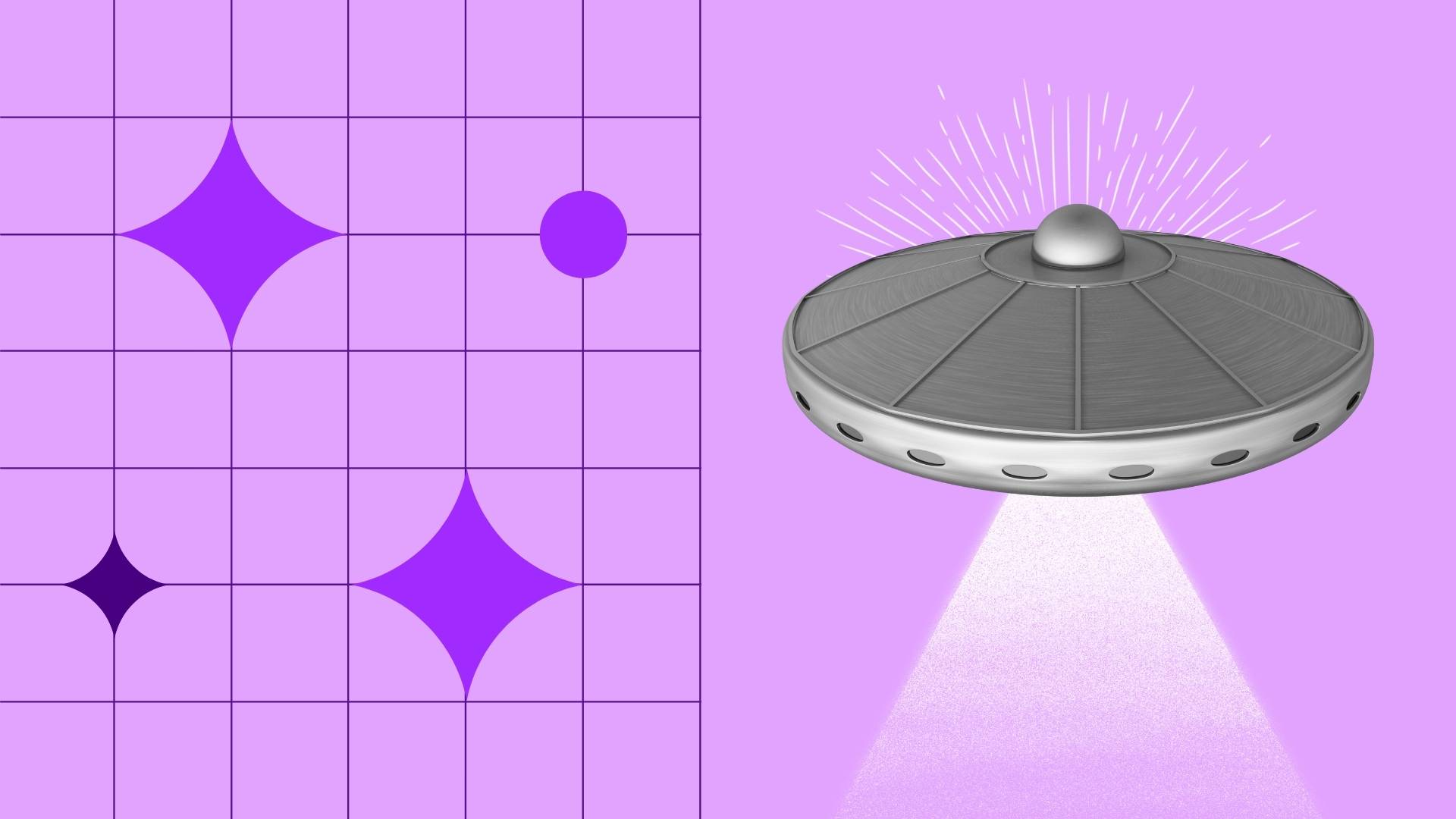
Облачные хранилища облегчают работу с данными, редактирование и хранение. Такие сервисы удобнее внешних носителей, благодаря мгновенному доступу к информации без использования дополнительного оборудования. С помощью них можно хранить огромные объемы информации в одном месте, структурируя их и разделяя по собственным критериям. О том, как пользоваться Гугл Диском, одним из популярных облачных сервисов – читайте в статье.
Что такое Google Drive
Гугл Диск – это сервис для хранения данных, редактирования и их синхронизации с другими файлами. До появления сервиса главным приложением для хранения данных были Гугл Документы. Однако новый вариант оказался рациональнее и функциональнее.
Преимущества использования Гугл Диска
У сервиса есть много положительных сторон, выделяющихся среди остальных облачных хранилищ.
Простой и безопасный доступ к контенту
Файлы и папки в Google Drive хранятся на сервере и передаются другим пользователям. Разработан функционал для настройки совместного доступа для редактирования документов с компьютера или смартфона.
Интеграция с приложениями и инструментами
Платформа полностью объединена с приложениями Google. Для работы с файлами Microsoft Office не надо преобразовывать формат. Сервис поддерживает более 100 типов файлов, включая распространенные PDF, CAD и др.
Совместимость с облачными приложениями
Документы, расположенные на сервере, доступны пользователям из любого приложения Google. Данные работают вместе с Презентациями, Документами и Таблицами . Доступ к материалам открывают из Google Drive: на остальных платформах они станут доступны автоматически.
Быстрое решение задач
Рабочие задачи решаются быстро благодаря внедрению удобных функциональных возможностей. Сервис поддерживает высокую скорость поиска через специальную строку.
Совместимость с любыми устройствами
Google Drive работает на любых платформах, что упрощает пользователям доступ – работать с файлами можно на компьютере, смартфоне или планшете.
Сколько пространства предоставляется
После регистрации на почте Google пользователи получают доступ к хранилищу данных и фиксированный объем в 15 Гб. Увеличение объема хранилища доступно на платном тарифе – 100 Гб, 200 Гб, максимальный объем хранения данных составляет 30 Тб.
Для чего можно использовать Гугл Диск
Платформа хранит пользовательские файлы: документы, таблицы, презентации, фотографии и т.д. Это удобная платформа для редактирования и совместной работы над текстовыми и графическими материалами.
Использование в бизнесе
Для бизнеса Google предлагает специальный тариф «Business Standard» . Преимущества этого пакета заключаются в:
- наличии защищенной корпоративной почты;
- организации видеоконференции для 150 пользователей одновременно с последующей записью;
- расширенном облачном хранилище, объем данных составляет 2 Тб для пользователя;
- повышении безопасности и расширенных функциях управления.
Как создать Гугл Диск
Сервер работает в двух форматах: на компьютере или на смартфоне.
На компьютере
Для создания облачного хранилища зарегистрируйте почтовый ящик в системе Google. Вы попадете в Google Drive, если кликните на квадратик в правом верхнем углу и выберите «Диск».
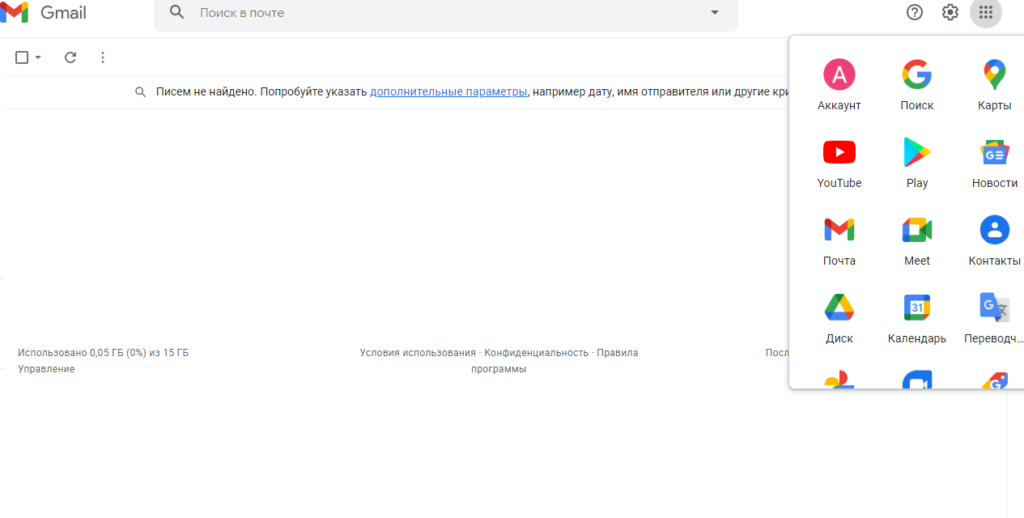
После этого Google предложит установить диск на компьютер. С сервером можно работать и из браузера без скачивания.
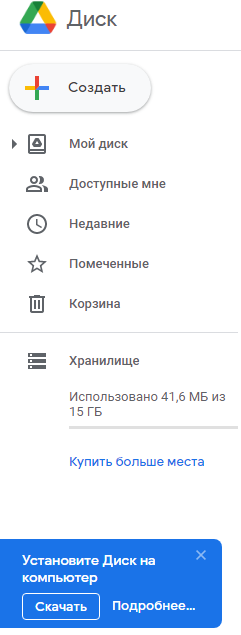
На телефоне
Чтобы создать личный кабинет на телефоне или планшете, скачайте приложение из App Store или Play Market. После скачивания приложение автоматически предложит слияние с аккаунтом Google.
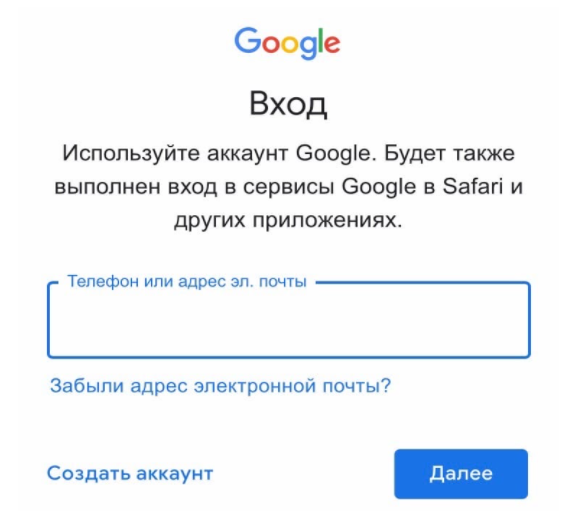
После введения логина и пароля вы войдете в аккаунт, где хранятся ваши файлы. Каждый файл доступен для редактирования. Изменения моментально отображаются на всех устройствах. Главное условие для синхронной работы — наличие работающего интернета.
Как пользоваться Гугл Диском
После открытия Google Drive в десктопной версии появляются все хранимые файлы и строка поиска.

Поиск позволяет быстро находить документы по названию. Это удобно, если пользователь хранит большой объем информации в одном месте.
Слева находится кнопка «Создать» для загрузки файлов. В мобильной версии при клике на цветной «+» появится аналогичное меню. В нем представлены следующие возможности.
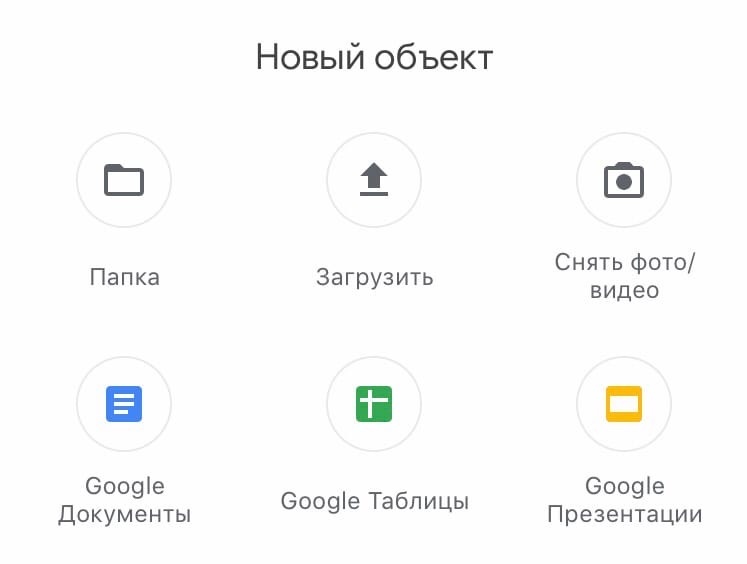
Интерфейс сервиса понятный и доступный для новичков, так как подписи и инструкции помогают быстро разобраться с функционалом.
Как создать папку на Гугл Диске
Для создания папки выберите раздел «Создать» и кликните на «Папку». В открывшемся окне придумайте название для новой папки. После можно добавить в нее имеющиеся файлы или создать новые.
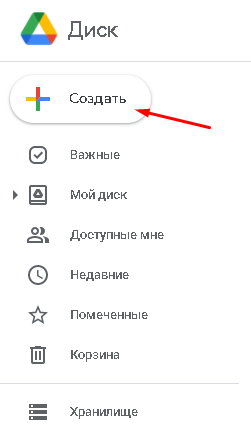
Как загрузить файл на Гугл Диск
Чтобы поместить файлы в хранилище, выберите меню «Создать» и далее «Загрузить файлы». Выберите нужный документ и кликайте «Открыть». Так файл попадает в рабочую область и становится доступен для редактирования.
Как настроить совместный доступ
Чтобы организовать совместную работу над проектом, выберите необходимый файл и правой кнопкой мыши перейдите в раздел «Открыть доступ». В окошке введите адреса электронной почты тех пользователей, кому необходимо редактировать документ. Затем скопируйте ссылку и отправьте пользователям для входа.
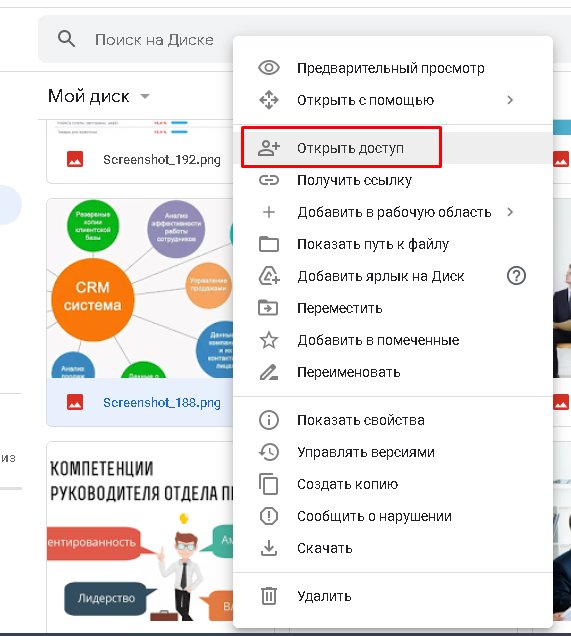
Аналоги
Среди программ с аналогичным функционалом выделяют:
- Яндекс.Диск;
- OneDrive;
- Amazon Drive;
- Облако Майл.ру.
Их объединяет схожая функция – хранение и редактирование данных, собранных в одном месте.
Заключение
Google Drive – надежный и востребованный способ хранения информации. Функционал обеспечивает быстрый поиск нужных файлов и совместный доступ. Это облегчает работу, позволяя собрать все необходимые данные на одной площадке.



